כיצד לנקות את תיבת הדואר הנכנס שלך ב- Gmail באמצעות פילטרים

אם תיבת הדואר הנכנס שלך ב- Gmail דומה לשלי, אתהככל הנראה מתקשים להפסיק הודעות והתראות לא חשובות. היו כמה פעמים שפספסתי אימיילים חשובים מכיוון שהם נקברו באמצע דברים כאלה. בטח, אני יכול לנסות לבטל את המנוי לכל עלון ושירות, אבל אני יכול פשוט לסנן את ההודעות לתיקיות ארכיון או אפילו ישר לדוא"ל זבל. במאמר זה, אראה לך כיצד להשתמש בפילטרים. זה קל משאתה חושב ודרך עוצמתית ביותר לנקות את תיבת הדואר הנכנס!
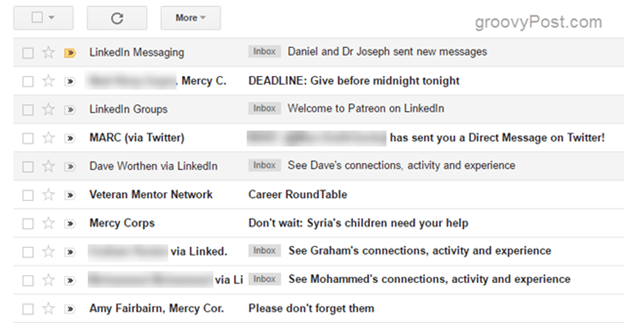
סווג, תייג או ארכיב דוא"ל באופן אוטומטי באמצעות מסנני Gmail
שלב 1 - פתח סוג דוא"ל שאתה רוצה לסנן, אמור הכל משולח אחד או הכל כולל מילות מפתח מסוימות. ואז לחץ על יותר להפיל.
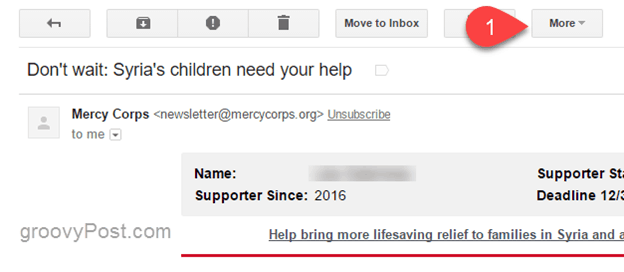
שלב 2 - מהתפריט הנפתח, לחץ על סנן הודעות כאלה.
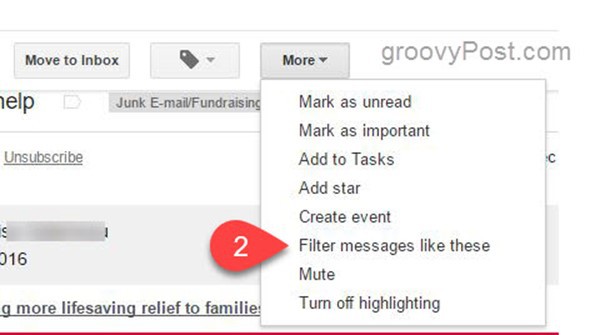
שלב 3 - צור מסנן חדש תוך שימוש בכל הקריטריונים שתרצו. Gmail ימלא את הקריטריונים הראשונים, אך תוכלו לבנות עליהם על ידי הוספת קריטריוני חיפוש נוספים. לחץ על כפתור החיפוש (
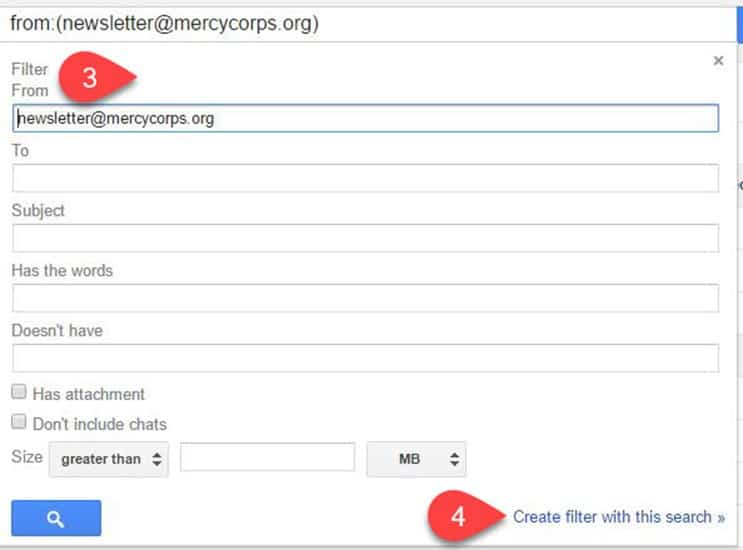
שלב 4 - לחץ צור פילטר באמצעות חיפוש זה כשאתה מסיים.
שלב 5 - בחרו בפעולות שתרצו לבצע עם ההודעות המסוננות. אם ברצונך להחיל את המסנן למפרע, סמן "החל גם את המסנן על איקס הודעות תואמות. "זה יהיה באופן מיידי לנקות, לארגן או לסמן את הדוא"ל הישן שלך כך שהם תואמים את כלל הסינון החדש.
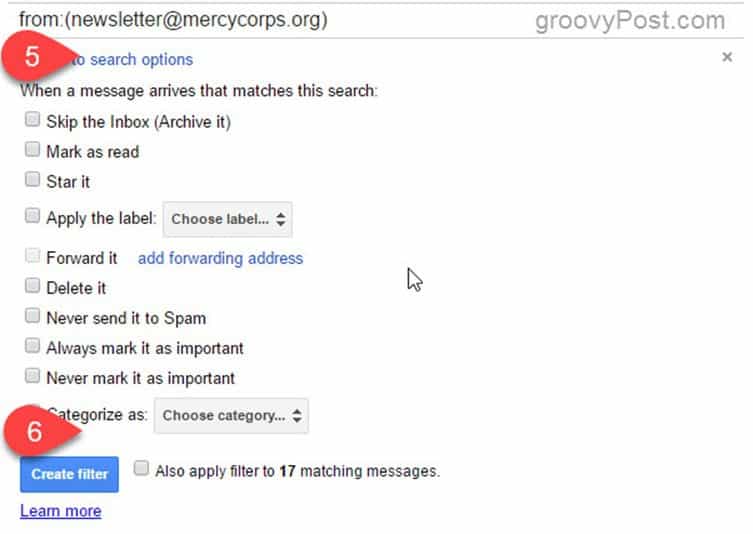
שלב 6 - כשתסיים, לחץ על צור פילטר.
אתה יכול גם להחיל תוויות ולהחליט אילוהודעות שתרצה לסמן כחשובות, שיכולות באמת לעזור לשמור את ההודעות החשובות בחלק העליון של תיבת הדואר הנכנס שלך ב- Gmail. אנו נתחבר יותר מכך במאמרים עתידיים, אך אם יש לך שאלה לגבי זה, אל תהסס להוריד לי פתק בתגובות.
וככה עובדים המסננים. כעת, לאחר שהפילטר נוצר, כל ההודעות הנכנסות החדשות יפוזרו בכל דרך שתבחר. העצה שלי היא ללכת ליצור כמה מסנני מבחן ולשחק עם הפיצ'ר. אל תדאג לפיזור הדואר הנכנס שלך. אתה תמיד יכול למחוק או לערוך את המסננים אם ברצונך לשנות דברים מאוחר יותר.










השאר תגובה